H3Csmartlink技术原理及配置指导.docx
《H3Csmartlink技术原理及配置指导.docx》由会员分享,可在线阅读,更多相关《H3Csmartlink技术原理及配置指导.docx(13页珍藏版)》请在冰豆网上搜索。
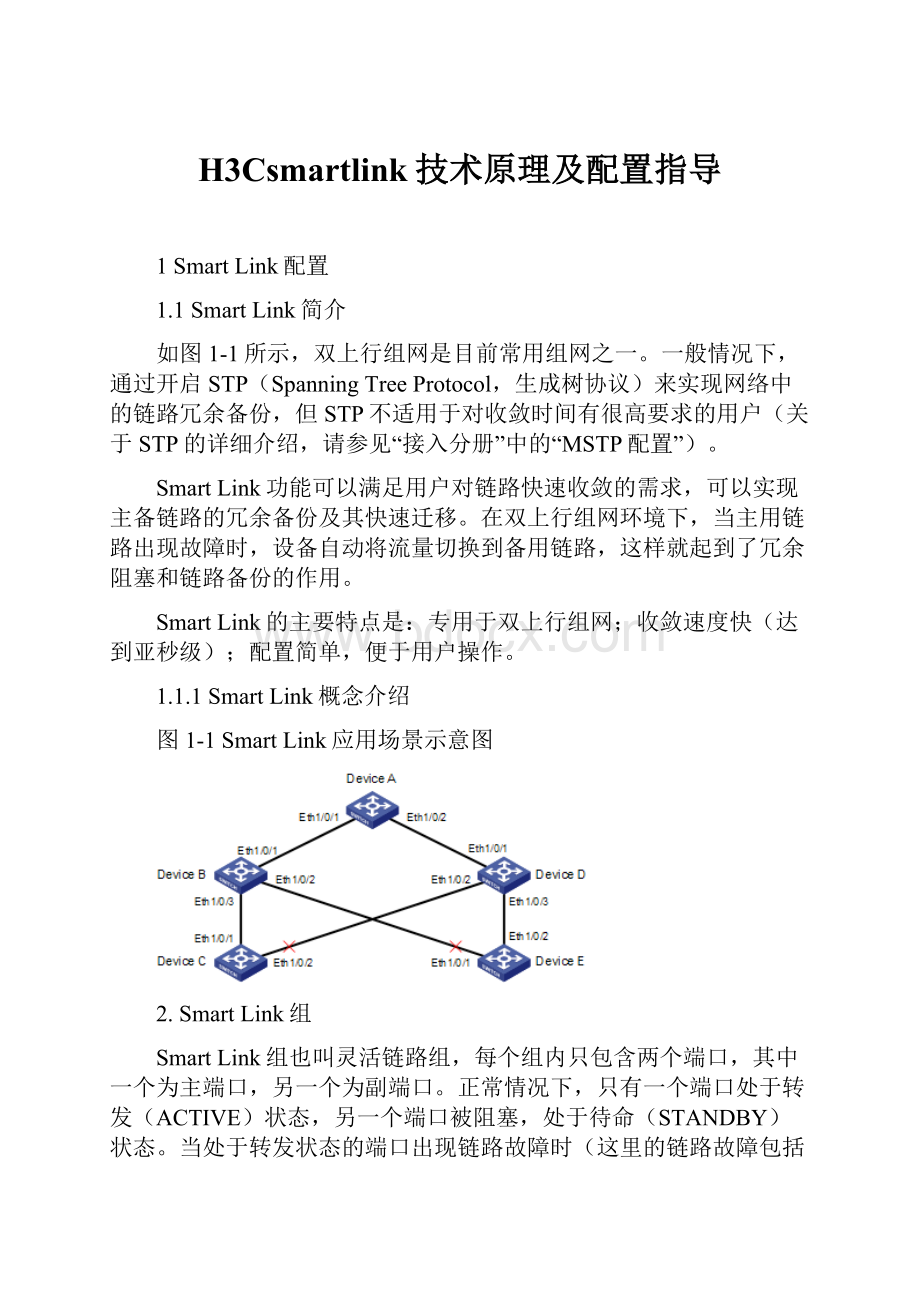
H3Csmartlink技术原理及配置指导
1SmartLink配置
1.1SmartLink简介
如图1-1所示,双上行组网是目前常用组网之一。
一般情况下,通过开启STP(SpanningTreeProtocol,生成树协议)来实现网络中的链路冗余备份,但STP不适用于对收敛时间有很高要求的用户(关于STP的详细介绍,请参见“接入分册”中的“MSTP配置”)。
SmartLink功能可以满足用户对链路快速收敛的需求,可以实现主备链路的冗余备份及其快速迁移。
在双上行组网环境下,当主用链路出现故障时,设备自动将流量切换到备用链路,这样就起到了冗余阻塞和链路备份的作用。
SmartLink的主要特点是:
专用于双上行组网;收敛速度快(达到亚秒级);配置简单,便于用户操作。
1.1.1SmartLink概念介绍
图1-1SmartLink应用场景示意图
2.SmartLink组
SmartLink组也叫灵活链路组,每个组内只包含两个端口,其中一个为主端口,另一个为副端口。
正常情况下,只有一个端口处于转发(ACTIVE)状态,另一个端口被阻塞,处于待命(STANDBY)状态。
当处于转发状态的端口出现链路故障时(这里的链路故障包括端口down,OAM单通等),SmartLink组会自动将该端口阻塞,并将原阻塞的处于待命状态的端口切换到转发状态。
如在图1-1中,设备DeviceC上的端口Ethernet1/0/1和端口Ethernet1/0/2组成了一个SmartLink组,端口Ethernet1/0/1处于转发状态,而端口Ethernet1/0/2处于待命状态。
设备DeviceE上的端口Ethernet1/0/1和端口Ethernet1/0/2组成了另一个SmartLink组,端口Ethernet1/0/2处于转发状态,而端口Ethernet1/0/1处于待命状态。
3.主端口
主端口又叫Master端口,是SmartLink组的一种端口角色。
当SmartLink组中的两个端口都处于up状态时,主端口将优先进入转发状态。
主端口并不一直处于转发状态,当主端口链路故障,则处于待命状态的副端口将切换为转发状态,在没有配置角色抢占的情况下,即使主端口链路恢复正常,也只能处于待命状态,直到下一次链路切换。
如图1-1中,可以配置DeviceC上的端口Ethernet1/0/1和DeviceE上的端口Ethernet1/0/2为主端口。
4.副端口
副端口又叫Slave端口,是SmartLink组的一种端口角色。
当SmartLink组中的两个端口都处于up状态时,副端口保持待命状态。
但是副端口并不一直处于待命状态,当主端口发生链路故障后,副端口将切换到转发状态。
如图1-1中,可以配置DeviceC上的端口Ethernet1/0/2和DeviceE上的端口Ethernet1/0/1为副端口。
5.Flush报文
当SmartLink组发生链路切换时,原有的转发表项将不适用于新的拓扑网络,需要网络中的所有设备进行MAC地址转发表项和ARP/ND表项的更新。
这时,SmartLink组通过发送Flush报文通知其它设备进行MAC地址转发表项和ARP/ND表项的刷新操作。
Flush报文是普通的组播数据报文,会被阻塞的接收端口丢弃。
6.发送控制VLAN
发送控制VLAN是用于发送Flush报文的VLAN。
当发生链路切换时,设备(如图1-1中DeviceC和DeviceE)会在发送控制VLAN内广播发送Flush报文。
7.接收控制VLAN
接收控制VLAN是用于接收并处理Flush报文的VLAN。
当发生链路切换时,设备(如图1-1中DeviceA、DeviceB和DeviceD)接收并处理属于接收控制VLAN的Flush报文,进行MAC地址转发表项和ARP/ND表项的刷新操作。
8.保护VLAN
保护VLAN是SmartLink组控制其转发状态的用户数据VLAN。
同一端口上不同的SmartLink组保护不同的VLAN。
端口在保护VLAN上的转发状态由端口在其所属SmartLink组内的状态决定。
1.1.2SmartLink运行机制
1.链路备份机制
如图1-1的组网,设备DeviceC中端口Ethernet1/0/1上的链路是主用链路,端口Ethernet1/0/2上的链路是备用链路。
正常情况下,端口Ethernet1/0/1处于转发状态,端口Ethernet1/0/2处于待命状态。
当端口Ethernet1/0/1的链路出现故障时,端口Ethernet1/0/1将自动阻塞并切换到待命状态,端口Ethernet1/0/2将切换到转发状态。
当端口切换到转发状态时,系统会输出日志信息通知用户。
当SmartLink发生链路切换时,网络中各设备上的MAC地址转发表项和ARP/ND表项可能已经不是最新状态,为了保证报文的正确发送,需要提供一种MAC地址转发表项和ARP/ND表项的更新机制。
目前更新机制有以下两种:
自动通过流量刷新MAC地址转发表项和ARP/ND表项。
此方式适用于与不支持SmartLink功能的设备(包括其他厂商设备)对接的情况,需要有上行流量触发。
由SmartLink设备从新的链路上发送Flush报文。
此方式需要上行的设备都能够识别SmartLink的Flush报文并进行更新MAC地址转发表项和ARP/ND表项的处理。
当原主用链路故障恢复时,该端口将维持在阻塞状态,不进行链路状态切换,从而保持流量稳定。
只有等下一次链路切换时,该端口才会重新切换为转发状态。
2.角色抢占机制
如图1-1的组网,设备DeviceC中端口Ethernet1/0/1上的链路是主用链路,端口Ethernet1/0/2上的链路是备用链路。
端口Ethernet1/0/1的链路出现故障时,端口Ethernet1/0/1将自动阻塞并切换到待命状态,端口Ethernet1/0/2处于转发状态。
当端口Ethernet1/0/1的链路恢复后,如果该SmartLink组配置允许角色抢占,则端口Ethernet1/0/2将自动阻塞并切换到待命状态,而端口Ethernet1/0/1主用链路将切换到转发状态。
3.负载分担机制
在同一个环网中,可能同时存在多个VLAN的数据流量,SmartLink可以实现流量的负载分担,即不同VLAN的流量沿不同SmartLink组所确定的路径进行转发。
通过把一个端口配置为多个SmartLink组的成员(每个SmartLink组的保护VLAN不同),且该端口在不同组中的转发状态不同,这样就能实现不同VLAN的数据流量的转发路径不同,从而达到负载分担的目的。
每个SmartLink组的保护VLAN是通过引用MSTP实例来实现的。
1.2配置SmartLink设备
SmartLink设备是指支持SmartLink功能,并且配置了SmartLink组和从指定控制VLAN发送Flush报文功能的设备。
如图1-1中的DeviceC和DeviceE。
1.2.1配置准备
如果打算配置某端口为SmartLink组成员端口(即主端口和副端口),则需先手工关闭该端口,待SmartLink组配置完成后,再开启该端口,以避免形成环路,导致广播风暴。
如果打算配置某端口为SmartLink组成员端口,则需关闭该端口的STP功能和RRPP功能,并确保该端口不是聚合成员端口和业务环回组成员端口。
1.2.2配置SmartLink设备
表1-1配置SmartLink设备
操作
命令
说明
进入系统视图
system-view
-
创建SmartLink组,并进入SmartLink组视图
smart-linkgroupgroup-id
必选
配置SmartLink组的保护VLAN
protected-vlanreference-instanceinstance-id-list
必选
缺省情况下,SmartLink组不保护任何VLAN
配置SmartLink主端口
在SmartLink组视图下配置主端口
portinterface-typeinterface-numbermaster
二者必选其一
各种视图下的配置效果相同
在以太网端口或二层聚合端口视图下配置主端口
portsmart-linkgroupgroup-idmaster
配置SmartLink副端口
在SmartLink组视图下配置副端口
portinterface-typeinterface-numberslave
二者必选其一
各种视图下的配置效果相同
在以太网端口或二层聚合端口视图下配置副端口
portsmart-linkgroupgroup-idslave
配置抢占模式
preemptionmoderole
可选
缺省情况下,没有配置抢占模式
开启发送Flush报文的功能
flushenable[control-vlanvlan-id]
可选
缺省情况下,开启发送Flush报文的功能,控制VLAN为VLAN1
protected-vlan命令通过引用MSTP实例的间接方式来配置SmartLink组所保护的VLAN列表。
引用的MSTP实例所映射的VLAN可以通过MSTP的域配置显示命令displaystpregion-configuration来查看。
关于MSTP实例和VLAN映射关系的配置内容介绍,请参见“接入分册”中的“MSTP配置”。
不同的SmartLink组需要配置不同的控制VLAN。
用户需要配置保证控制VLAN存在,并且SmartLink组成员端口允许控制VLAN的报文通过。
不要删除已经配置成控制VLAN的VLAN,否则会影响Flush报文的发送。
当执行端口拷贝命令时,端口上配置的SmartLink组成员信息不会复制到其它端口上。
1.2.3SmartLink设备配置举例
1.组网需求
配置一个SmartLink组1;
配置保护VLAN为引用实例0~8;
配置Ethernet1/0/1为SmartLink组的主端口,Ethernet1/0/2为副端口;
配置在VLAN20内发送Flush报文。
2.配置步骤
system-view
[Sysname]vlan20
[Sysname-vlan20]quit
[Sysname]interfaceethernet1/0/1
[Sysname-Ethernet1/0/1]stpdisable
[Sysname-Ethernet1/0/1]portlink-typetrunk
[Sysname-Ethernet1/0/1]porttrunkpermitvlan20
[Sysname-Ethernet1/0/1]quit
[Sysname]interfaceethernet1/0/2
[Sysname-Ethernet1/0/2]stpdisable
[Sysname-Ethernet1/0/2]portlink-typetrunk
[Sysname-Ethernet1/0/2]porttrunkpermitvlan20
[Sysname-Ethernet1/0/2]quit
[Sysname]smart-linkgroup1
[Sysname-smlk-group1]protected-vlanreference-instance0to8
[Sysname-smlk-group1]portethernet1/0/1master
[Sysname-smlk-group1]portethernet1/0/2slave
[Sysname-smlk-group1]flushenablecontrol-vlan20
1.3配置相关设备
本文所指相关设备是指那些支持SmartLink功能,在实际网络应用中为了配合SmartLink设备,需在本地配置从指定控制VLAN接收处理Flush报文功能的设备。
如图1-1中的DeviceA、DeviceB和DeviceD都是相关设备。
但是并不是相关设备的所有端口都要开启从指定控制VLAN接收处理Flush报文功能的,只有那些在从SmartLink设备到其目的设备主备链路上的端口才需作此配置。
图1-1中,在DeviceA、DeviceB和DeviceD上标出的端口都处于SmartLink设备DeviceC和DeviceE到目的设备DeviceA的主备链路上,所以都需要开启从指定控制VLAN接收处理Flush报文的功能。
1.3.1配置相关设备
表1-1配置相关设备
操作
命令
说明
进入系统视图
system-view
-
进入以太网端口或二层聚合端口视图
interfaceinterface-typeinterface-number
-
开启接收Flush报文的功能
smart-linkflushenable[control-vlanvlan-id-list]
必选
缺省情况下,接收Flush报文的功能处于关闭状态
应在相关设备的所有控制VLAN上都开启接收Flush报文的功能。
如果不配置处理Flush报文的控制VLAN,设备将对接收到的Flush报文不做处理直接转发。
在相关设备上配置的接收处理Flush报文的控制VLAN和在SmartLink设备上配置的发送控制VLAN要相同,如果二者不相同,相关设备将对接收到的Flush报文不做处理直接转发。
不要删除已经配置成控制VLAN的VLAN,否则会影响Flush报文的处理。
用户需要配置保证控制VLAN存在,并且开启接收Flush报文功能的端口允许控制VLAN的报文通过。
1.3.2相关设备配置举例
1.组网需求
配置端口Ethernet1/0/1接收控制VLAN为VLAN20的Flush报文。
2.配置步骤
system-view
[Sysname]vlan20
[Sysname-vlan20]quit
[Sysname]interfaceethernet1/0/1
[Sysname-Ethernet1/0/1]portlink-typetrunk
[Sysname-Ethernet1/0/1]porttrunkpermitvlan20
[Sysname-Ethernet1/0/1]smart-linkflushenablecontrol-vlan20
1.4SmartLink显示和维护
在完成上述配置后,在任意视图下执行display命令可以显示配置后SmartLink的运行情况以及Flush报文的统计信息,通过查看显示信息验证配置的效果。
在用户视图下执行reset命令可以清除发送和接收的Flush报文统计信息。
表1-1SmartLink显示和维护
操作
命令
查看SmartLink组的信息
displaysmart-linkgroup{group-id|all}
查看设备接收到的Flush报文的信息
displaysmart-linkflush
清除Flush报文统计信息
resetsmart-linkstatistics
1.5SmartLink典型配置举例
1.5.1单SmartLink组配置举例
1.组网需求
设备DeviceC、设备DeviceE双上行到设备DeviceA;
双上行链路进行灵活备份;
在VLAN1内发送和接收Flush报文。
2.组网图
图1-1单SmartLink组配置图
3.配置步骤
(1)设备DeviceC上的配置
#创建SmartLink组。
system-view
[DeviceC]interfaceethernet1/0/1
[DeviceC-Ethernet1/0/1]stpdisable
[DeviceC-Ethernet1/0/1]quit
[DeviceC]interfaceethernet1/0/2
[DeviceC-Ethernet1/0/2]stpdisable
[DeviceC-Ethernet1/0/2]quit
[DeviceC]smart-linkgroup1
#配置保护所有引用实例所绑定的VLAN(当前设备的实例范围为0~32)。
[DeviceC-smlk-group1]protected-vlanreference-instance0to32
#配置端口Ethernet1/0/1为主端口,端口Ethernet1/0/2为副端口。
[DeviceC-smlk-group1]portethernet1/0/1master
[DeviceC-smlk-group1]portethernet1/0/2slave
#开启发送Flush报文的功能。
[DeviceC-smlk-group1]flushenable
(2)设备DeviceE上的配置
#创建SmartLink组。
system-view
[DeviceE]interfaceethernet1/0/1
[DeviceE-Ethernet1/0/1]stpdisable
[DeviceE-Ethernet1/0/1]quit
[DeviceE]interfaceethernet1/0/2
[DeviceE-Ethernet1/0/2]stpdisable
[DeviceE-Ethernet1/0/2]quit
[DeviceE]smart-linkgroup1
#配置保护所有引用实例所绑定的VLAN(当前设备的实例范围为0~32)。
[DeviceE-smlk-group1]protected-vlanreference-instance0to32
#配置端口Ethernet1/0/2为主端口,端口Ethernet1/0/1为副端口。
[DeviceE-smlk-group1]portethernet1/0/2master
[DeviceE-smlk-group1]portethernet1/0/1slave
#开启发送Flush报文的功能。
[DeviceE-smlk-group1]flushenable
(3)设备DeviceB上的配置
#开启接收Flush报文的功能。
system-view
[DeviceB]interfaceethernet1/0/1
[DeviceB-Ethernet1/0/1]smart-linkflushenable
[DeviceB-Ethernet1/0/1]quit
[DeviceB]interfaceethernet1/0/2
[DeviceB-Ethernet1/0/2]smart-linkflushenable
[DeviceB-Ethernet1/0/2]quit
[DeviceB]interfaceethernet1/0/3
[DeviceB-Ethernet1/0/3]smart-linkflushenable
(4)设备DeviceD上的配置
#开启接收Flush报文的功能。
system-view
[DeviceD]interfaceethernet1/0/1
[DeviceD-Ethernet1/0/1]smart-linkflushenable
[DeviceD-Ethernet1/0/1]quit
[DeviceD]interfaceethernet1/0/2
[DeviceD-Ethernet1/0/2]smart-linkflushenable
[DeviceD-Ethernet1/0/2]quit
[DeviceD]interfaceethernet1/0/3
[DeviceD-Ethernet1/0/3]smart-linkflushenable
(5)设备DeviceA上的配置
#开启接收Flush报文的功能。
system-view
[DeviceA]interfaceethernet1/0/1
[DeviceA-Ethernet1/0/1]smart-linkflushenable
[DeviceA-Ethernet1/0/1]quit
[DeviceA]interfaceethernet1/0/2
[DeviceA-Ethernet1/0/2]smart-linkflushenable
配置完毕后,用户可以使用display命令查看SmartLink的配置和报文统计情况。
1.5.2多SmartLink组负载分担配置举例
1.组网需求
设备DeviceC上VLAN1~200的流量通过设备DeviceB、DeviceD双上行到设备DeviceA。
要求进行负载分担,VLAN1~100和VLAN101~200的两组流量分别通过不同的链路上行到设备DeviceA;
设备DeviceC上进行双上行链路灵活备份,SmartLink组1的引用实例0(绑定VLAN1~100)的流量从经过DeviceB的链路通向设备DeviceA;而SmartLink组2的引用实例2(绑定VLAN101~200)的流量从经过DeviceD链路通向设备DeviceA;